|
Procedimento: ANDROID - Como configurar hora automática no smartphone.
Esse artigo apresenta o procedimento para realizar a configuração da hora automática, em SMARTPHONES ANDROID.
OBS: O usuário deverá estar com o SMARTPHONE ANDROID conectado a uma rede de internet para a realização deste procedimento (o smartphone buscará a informação da hora automática na internet).
Cabe ressaltar que as informações disponibilizadas aqui foram confeccionadas e homologadas em várias versões do ANDROID e IOS (ver versões homologadas). Se o usuário tiver alguma dúvida sobre qual é a versão do seu ANDROID, leia as instruções contidas aqui.
1) Na lista de aplicativos do seu dispositivo ANDROID, encontre e acesse o ícone CONFIGURAR e abra-o (veja imagem aqui). Caso haja alguma dificuldade para executar esse passo, o aplicativo pode ser encontrado conforme as seguintes orientações.
a) Na tela principal do smartphone ANDROID, arraste a tela para cima. Será apresentada a uma tela com alguns aplicativos instalados no ANDROID e um campo de pesquisa, na parte superior.
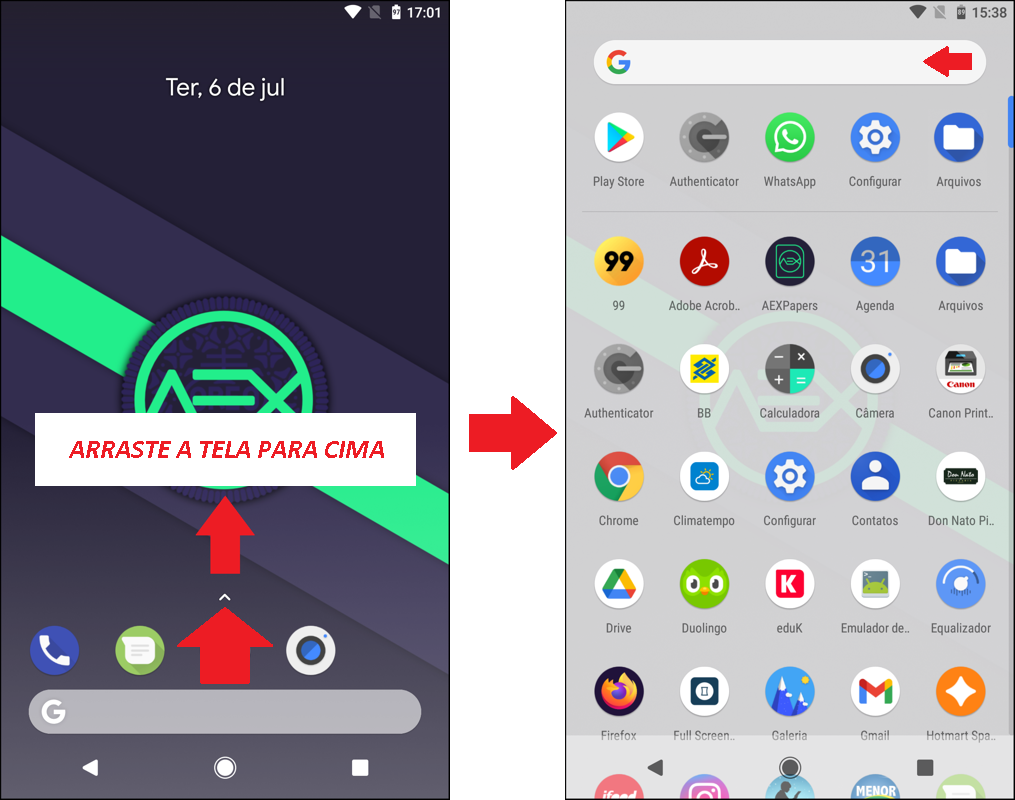
b) Na lista de aplicativos do seu dispositivo ANDROID, digite na barra de pesquisa do seu ANDROID a palavra CONF.
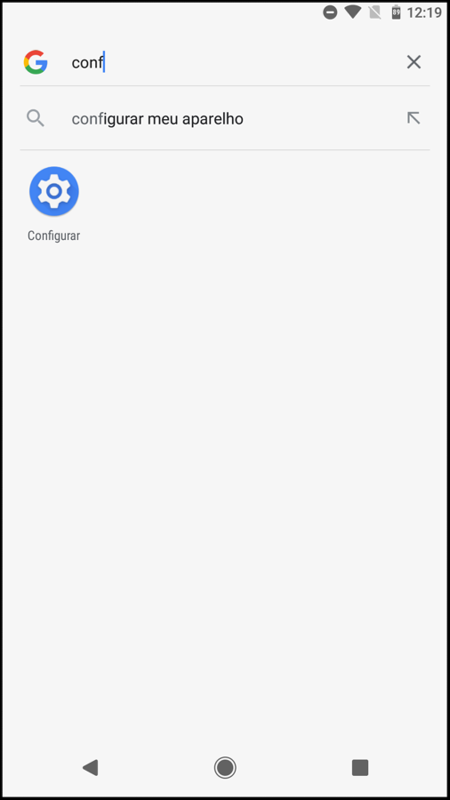
OBS: Algumas versões vão mostrar CONFIGURAR ou CONFIGURAÇÕES ou CONFIG, se trata do mesmo acesso.
2) Será aberto o painel de configurações do ANDROID.
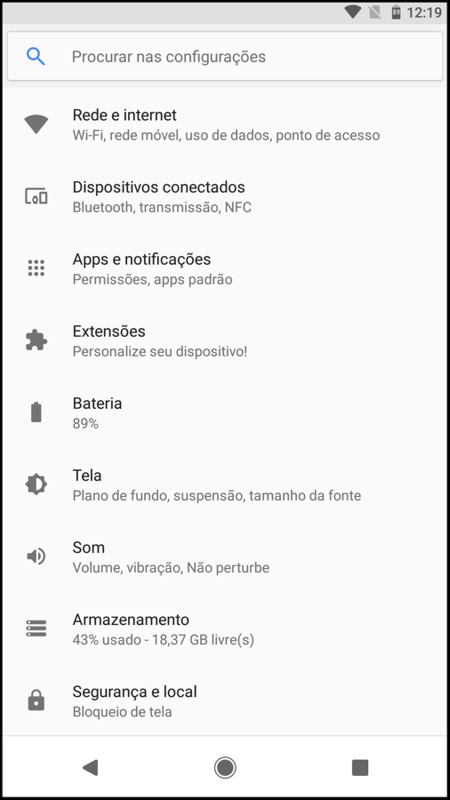
3) Na lista disponibilizada, no campo de pesquisa na parte superior, digite DATA E HORA.
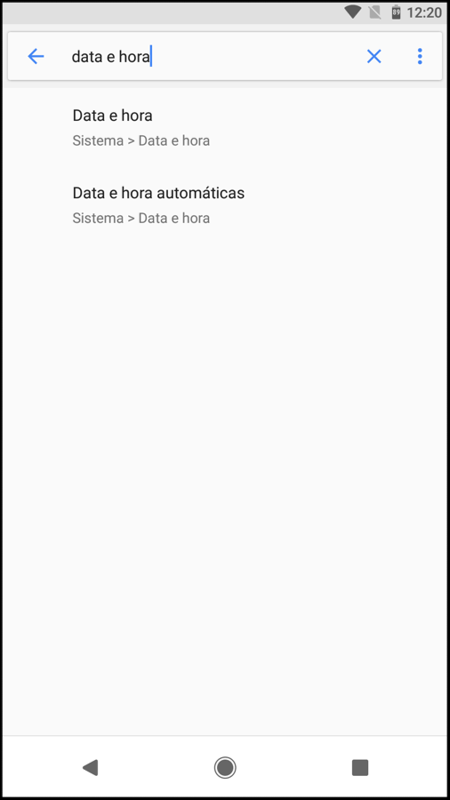
4) Em seguida, nas opções de pesquisa disponibilizadas, selecione DATA E HORA.
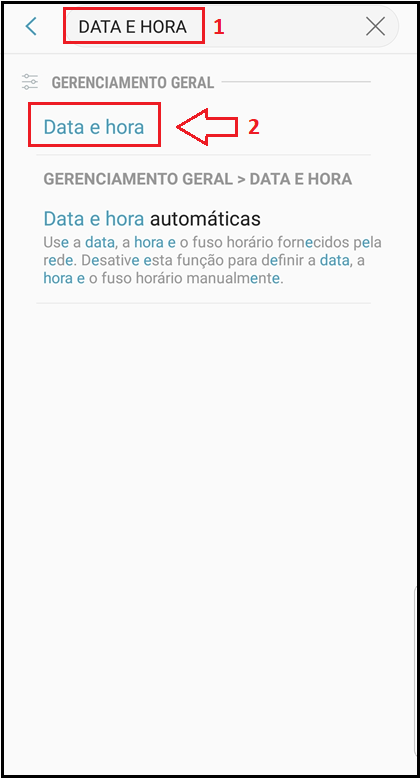
5) Marque as opções para data, hora e fuso horário automáticos (IMPORTANTE): Conforme o modelo do smartphone e a versão do sistema operacional ANDROID instalado, esse passo pode apresentar variações na nomencaltura das opções. Todavia, mesmo apresentando certa diferença na nomenclatura, é fácil encontrar as opções, todas fazem referência à adoção do uso de data, hora e fuso automáticos. Abaixo, disponibilizamos alguns exemplos dessa configuração.
Exemplo 1) Ative as opções DATA E HORA AUTOMÁTICAS e FUSO HORÁRIO AUTOMÁTICO.
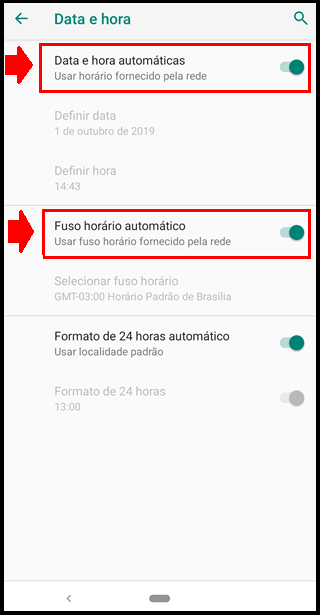
Exemplo 2) Ative as opções USAR HORÁRIO FORNECIDO PELA REDE e USAR FUSO HORÁRIO FORNECIDO PELA REDE.
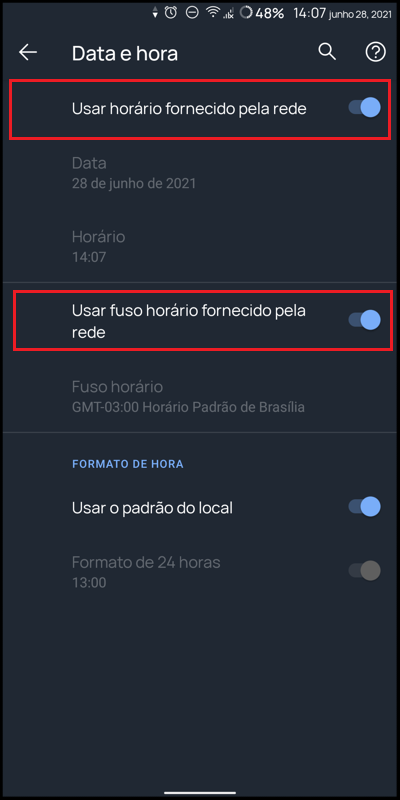
6) Pronto! Seu ANDROID está configurado para obter a hora automaticamente.
|